Excel修改网格线颜色教程 Excel如何修改网格线颜色
作者:本站整理 时间:2016-05-05
Excel如何修改网格线颜色?大家都知道excel是一款非常强大的办公软件,当我们在使用excel进行数据统计亦或者是制作报表,黑线与黑文字看起来密密麻麻的,并不是非常的美观,那么很多用户就有问道可以不可以修改一下网格线的颜色,其实是可以的,也并不难,那么接下来优优小编就来给大家讲解一下关于Excel如何修改网格线颜色。
1、打开Excel,点击左上角的MS Office按钮,选择“Excel选项”。
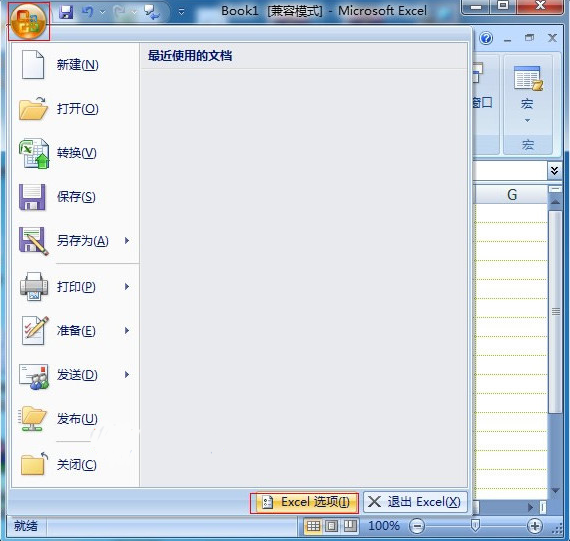
2、在“Excel选项”→“高级”中找到“此工作表的显示选项”下面的“网格线颜色”,选择自己喜欢的颜色,确定即可。
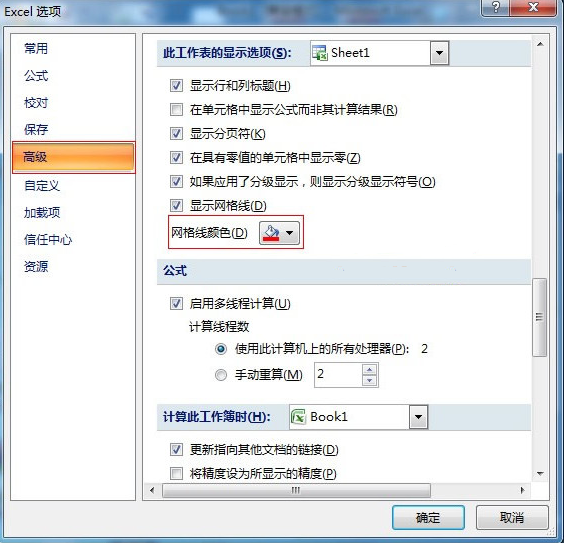
3、替换原色的表格。
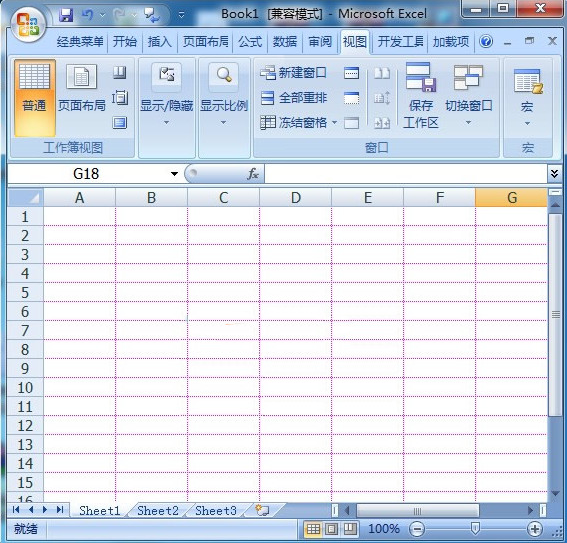
以上就是今天优优小编带给大家的关于Excel如何修改网格线颜色的全部教程内容,大家都了解了吗?可以按照小编教给大家的步骤自己动手试试看哦。希望这篇教程对大家有所帮助,有需要的朋友欢迎来优优软件站下载所需要的软件哦,谢谢大家的支持!






